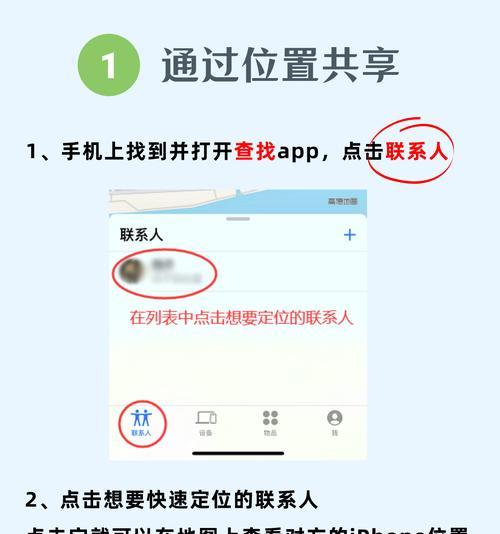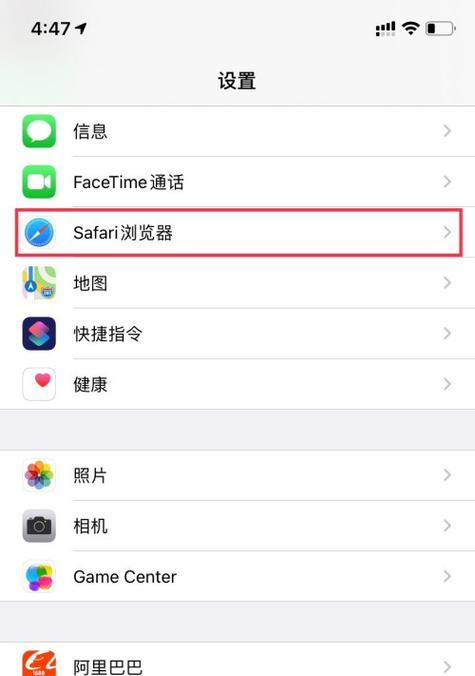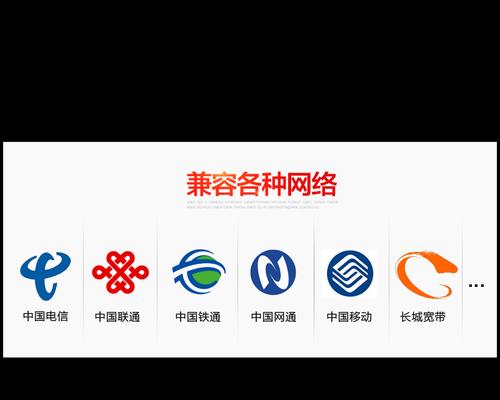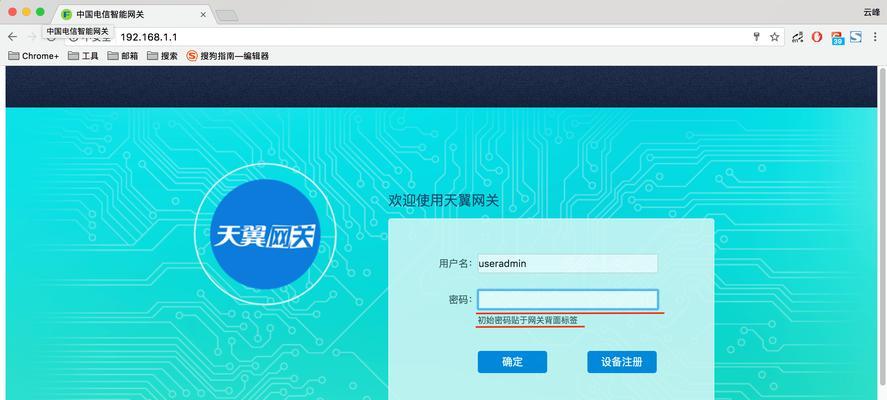在日常使用电脑的过程中,我们经常会遇到各种网络问题,例如无法上网、网速慢等。这些问题往往让人非常困扰,而网络环境重置命令则是一种快速恢复网络设置的方法。本文将为大家介绍网络环境重置命令,并提供一些常用的重置命令,以帮助读者轻松解决各种网络问题。

什么是网络环境重置命令
网络环境重置命令是一种通过命令行操作来重置计算机网络设置的方法。它可以将网络设置还原到默认状态,清除各种可能导致网络问题的配置和缓存文件,从而解决一系列网络故障。
为什么需要使用网络环境重置命令
在使用电脑时,我们经常会遇到各种网络问题,例如DNS解析错误、IP地址冲突等。这些问题往往是由于计算机网络设置出现异常或配置文件损坏导致的。使用网络环境重置命令可以快速恢复网络设置,解决这些问题。
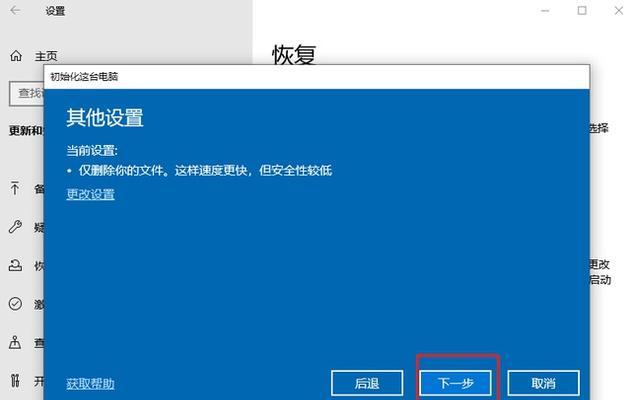
常用的网络环境重置命令
常用的网络环境重置命令有ipconfig、netsh、winsockreset等。ipconfig命令可以显示和修改计算机的IP地址、子网掩码、默认网关等网络设置;netsh命令可以用于管理和配置各种网络组件,例如重置网络适配器;winsockreset命令可以重置Winsock目录下的配置,解决一些与网络连接相关的问题。
如何使用ipconfig命令重置网络环境
要使用ipconfig命令重置网络环境,首先需要打开命令提示符窗口。然后输入ipconfig/release命令释放当前计算机的IP地址,接着输入ipconfig/renew命令重新获取IP地址。如果问题仍未解决,可以尝试输入ipconfig/flushdns命令清除DNS缓存。
如何使用netsh命令重置网络环境
要使用netsh命令重置网络环境,同样需要打开命令提示符窗口。然后输入netshwinsockreset命令,按下回车键执行。接着重新启动计算机,重置后的网络设置将会生效。
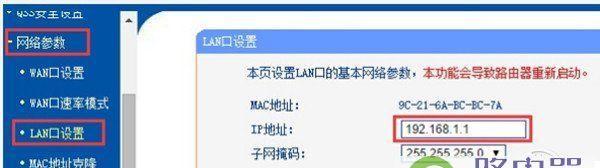
如何使用winsockreset命令重置网络环境
使用winsockreset命令重置网络环境也需要打开命令提示符窗口。然后输入netshwinsockreset命令并按下回车键执行。重启计算机后,网络设置将会被重置为默认状态。
其他常用的网络环境重置命令
除了上述提到的命令,还有一些其他常用的网络环境重置命令。ipconfig/flushdns命令可以清除DNS缓存;ipconfig/registerdns命令可以重新注册DNS;netshintipreset命令可以重置TCP/IP协议栈等。
使用网络环境重置命令需要注意的事项
在使用网络环境重置命令时,需要注意以下几点。重置网络环境可能会导致一些网络设置被删除或更改,因此在执行命令之前建议备份重要的网络配置文件。执行网络环境重置命令可能需要管理员权限,因此需要以管理员身份运行命令提示符窗口。
网络环境重置命令的优势和劣势
使用网络环境重置命令恢复网络设置的优势是快速且简便,能够解决大部分网络问题。然而,重置网络环境可能会删除自定义的网络配置和设置,需要重新配置一些网络参数。
网络环境重置命令的适用范围
网络环境重置命令适用于大部分常见的网络问题,例如IP地址冲突、DNS解析错误、无法连接互联网等。然而,对于一些更复杂的网络问题,可能需要进一步的故障排除和设置调整。
网络环境重置命令的使用场景
网络环境重置命令的使用场景包括但不限于:无法上网、网速慢、无法连接特定网站、网络连接不稳定等。当遇到这些问题时,可以尝试使用网络环境重置命令来恢复网络设置。
网络环境重置命令的注意事项
在使用网络环境重置命令时,需要注意以下几点。确认网络问题确实与网络设置有关;在执行命令之前备份重要的网络配置文件;根据具体情况选择合适的重置命令。
常见问题解答:为什么重置命令没有起作用?
如果在使用网络环境重置命令后问题仍未解决,可能是由于其他原因导致的。硬件故障、恶意软件感染等都可能导致网络问题。在这种情况下,建议进行进一步的故障排除或寻求专业人员的帮助。
网络环境重置命令的未来发展趋势
随着技术的不断发展,网络环境重置命令也在不断完善和更新。未来,我们可以期待更智能、更高效的网络环境重置命令出现,以满足用户不断变化的需求。
网络环境重置命令是一种快速恢复网络设置的方法,能够解决常见的网络问题。通过使用ipconfig、netsh、winsockreset等命令,可以轻松重置网络环境,让我们的网络畅通无阻。然而,在使用重置命令之前需要注意备份重要的网络配置文件,并确保问题确实与网络设置有关。如果问题仍未解决,建议进行进一步的故障排除或寻求专业人员的帮助。